Excel转Word
表格怎么转换成word文档?
在我们的日常工作学习中,通常需要将Excel表格转换成word文档的形式,那么如何能快速的进行转换呢?相信电脑前的朋友一定很好奇,想要学习了,那么下面小编就为大家介绍Excel表格怎么转换成word文档的具体操作方法,希望能对大家有所帮助。
1、首先打开Excel 表格,点击上面【文件】,点击【另存为】如图所示。

2、在桌面下保存为单个网页类型,点击选择(E)工作表选项并点击保存,如图所示。
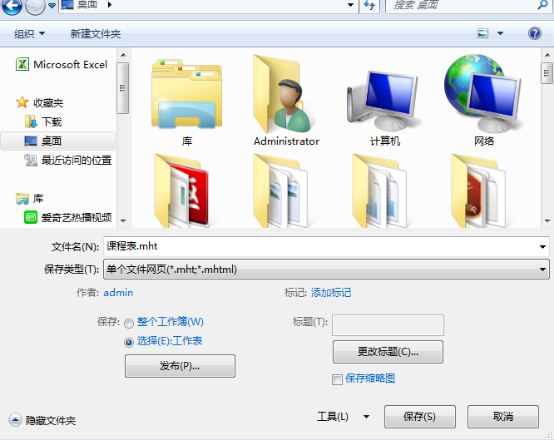
3、在弹出的对话中,选择发布,如图所示。

4、找到保存的文件,右击,选择打开方式为Word,如图所示。
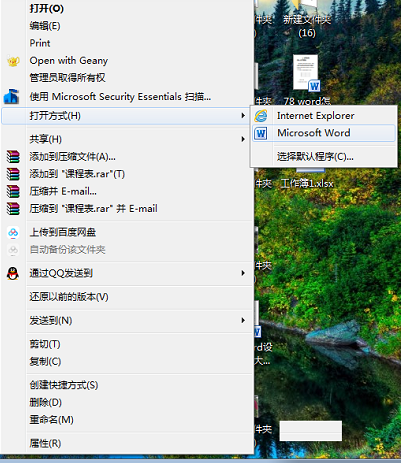
5、点击上面文件,点击【另存为】,选择保存类型为Word;点击右上方X,关闭页面窗口,如图所示。
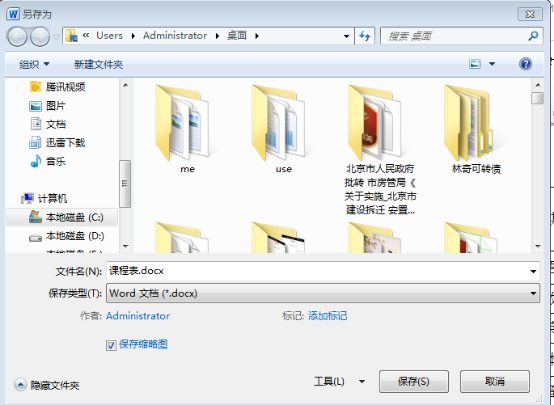
6、退出到桌面就能找到转换好了的Word文档,如图所示。

上面就是小编为大家带来的表格怎么转换成word文档的解决方法,是不是一点也不困难,而且在工作学习中非常的实用。小编也会在后边,更多的为大家分享有关Word和Excel的一些操作技巧,希望我的分享电脑前的朋友能够喜欢呦!
本篇文章使用以下硬件型号:联想小新Air15;系统版本:win10;软件版本:Word 2010。


